Configurare il backup per l'accesso multi-account in Azure
 Suggerisci modifiche
Suggerisci modifiche


Il backup e ripristino BlueXP consente di creare file di backup in un account Azure diverso da quello in cui risiedono i volumi Cloud Volumes ONTAP di origine. Entrambi gli account possono essere diversi dall'account in cui si trova BlueXP Connector.
Questi passaggi sono necessari solo quando si è "Backup dei dati Cloud Volumes ONTAP nello storage Azure Blob".
Seguire i passaggi riportati di seguito per configurare la configurazione in questo modo.
Impostare il peering VNET tra gli account
Si noti che se si desidera che BlueXP gestisca il sistema Cloud Volumes ONTAP in un account/regione differente, è necessario configurare il peering VNET. Il peering VNET non è richiesto per la connettività degli account di storage.
-
Accedere al portale Azure e da casa, selezionare Virtual Networks (reti virtuali).
-
Selezionare l'abbonamento che si sta utilizzando come abbonamento 1 e fare clic su VNET in cui si desidera impostare il peering.
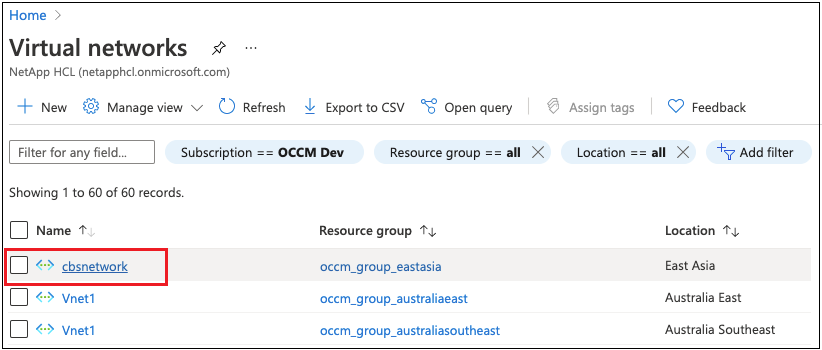
-
Selezionare cbsnetwork e dal pannello di sinistra, fare clic su Peerings, quindi fare clic su Add.
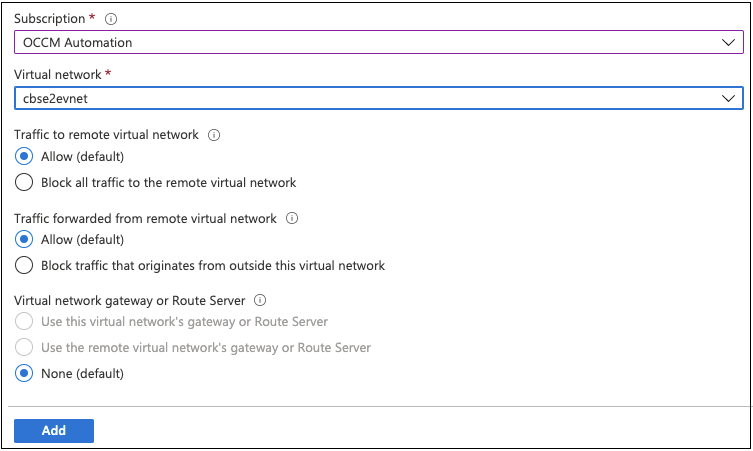
-
Inserire le seguenti informazioni nella pagina di peering, quindi fare clic su Aggiungi.
-
Peering link name for this network (Nome collegamento peering per questa rete): È possibile assegnare un nome qualsiasi per identificare la connessione peering.
-
Remote virtual network peering link name (Nome collegamento peering rete virtuale remota): Immettere un nome per identificare il VNET remoto.
-
Mantenere tutte le selezioni come valori predefiniti.
-
In Subscription (abbonamento), selezionare l'abbonamento 2.
-
Virtual network (rete virtuale), selezionare la rete virtuale con abbonamento 2 a cui si desidera impostare il peering.
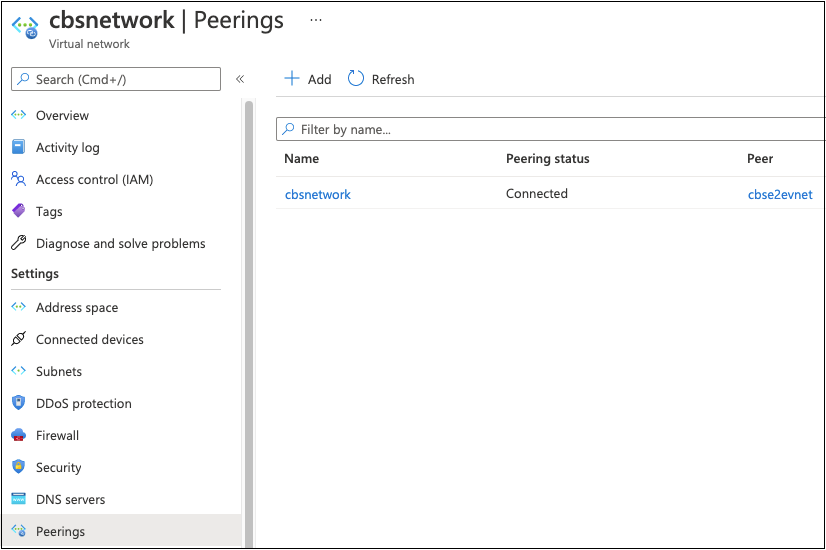
-
-
Eseguire le stesse operazioni in Subscription 2 VNET e specificare l'abbonamento e i dettagli VNET remoti dell'abbonamento 1.
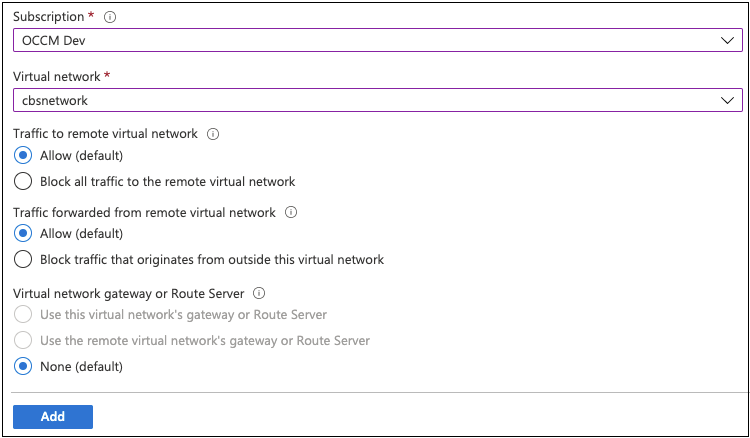
Vengono aggiunte le impostazioni di peering.
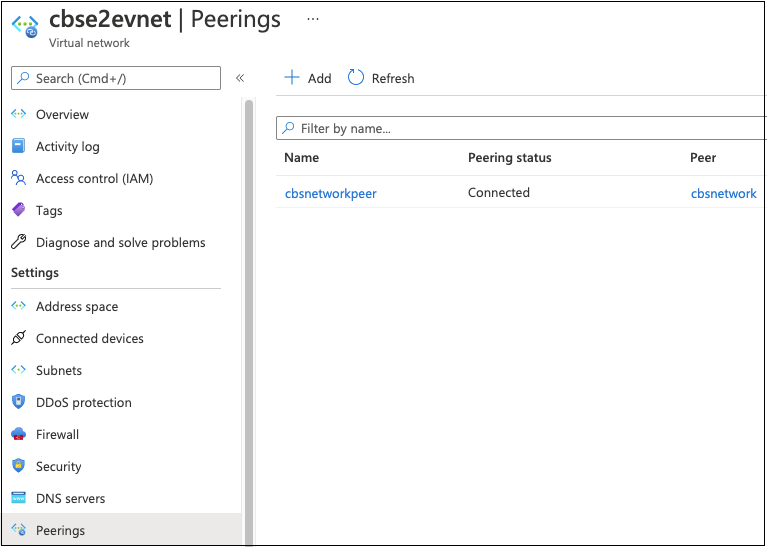
Creare un endpoint privato per l'account storage
Ora è necessario creare un endpoint privato per l'account storage. In questo esempio, l'account storage viene creato nell'abbonamento 1 e il sistema Cloud Volumes ONTAP viene eseguito nell'abbonamento 2.

|
Per eseguire la seguente azione, è necessario disporre dell'autorizzazione di un collaboratore di rete. |
-
Accedere all'account Storage > Networking > Private endpoint Connections e fare clic su + Private endpoint.
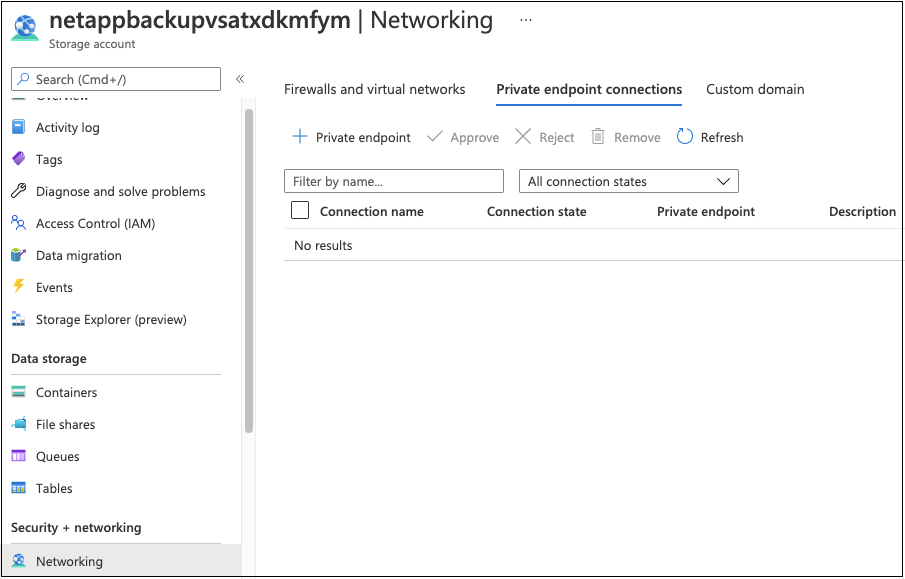
-
Nella pagina Basics dell'endpoint privato:
-
Selezionare Subscription 2 (abbonamento 2) (in cui vengono implementati il connettore BlueXP e il sistema Cloud Volumes ONTAP) e il gruppo di risorse.
-
Inserire un nome endpoint.
-
Selezionare la regione.
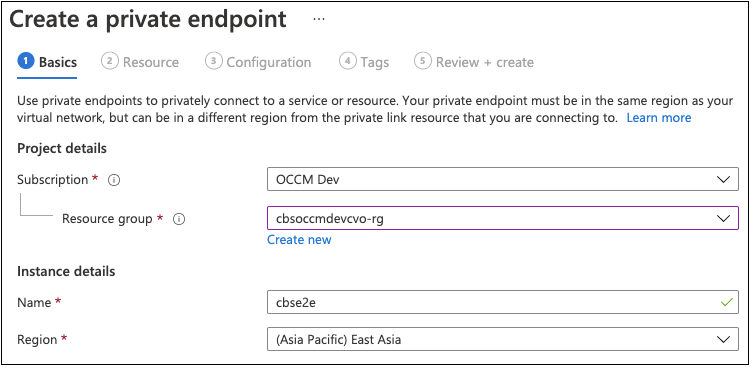
-
-
Nella pagina Resource, selezionare la sottorisorsa di destinazione come blob.
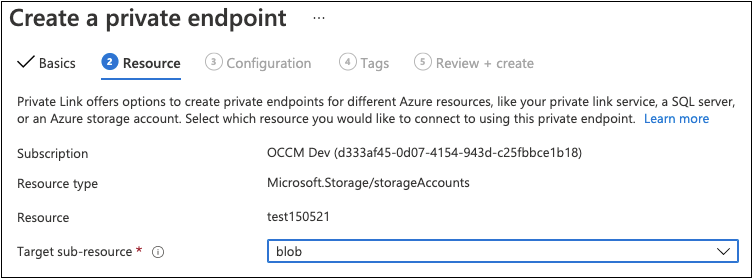
-
Nella pagina di configurazione:
-
Selezionare la rete virtuale e la subnet.
-
Fare clic sul pulsante di opzione Sì per "integrare con la zona DNS privata".
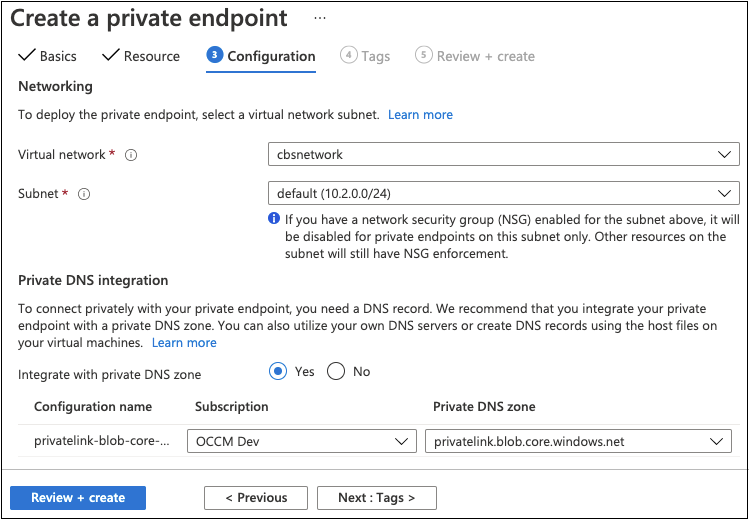
-
-
Nell'elenco Private DNS zone (zona DNS privata), assicurarsi che la zona privata sia selezionata dalla regione corretta e fare clic su Review + Create (Rivedi + Crea).
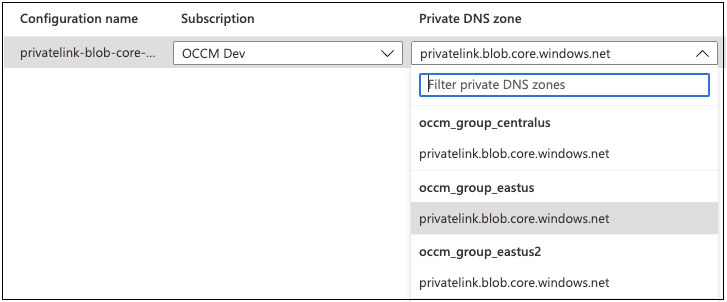
Ora l'account storage (nell'abbonamento 1) ha accesso al sistema Cloud Volumes ONTAP in esecuzione nell'abbonamento 2.
-
Riprovare ad abilitare il backup e il ripristino BlueXP sul sistema Cloud Volumes ONTAP e questa volta dovrebbe essere possibile.



 Note di rilascio
Note di rilascio
